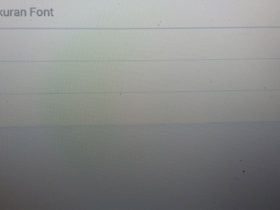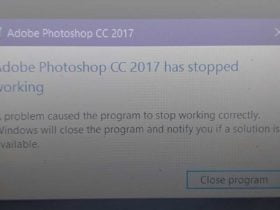HiPoin.com – Kamu bisa mengubah ukuran foto supaya foto sesuai dengan keinginan kamu. Mengubah disini bisa mengubah secara penuh atau mengubah dengan cara crop supaya hasilnya lebih bagus. Walaupun bagian foto dan gambar menjadi berkurang proses cropping lebih baik dari pada mengubah ukuran foto secara penuh.
Karena proses memotong gambar dan foto tidak akan menekan foto dan gambar untuk sesuai dengan ukuran yang sudah di tentukan pengguna. Hasil nya akan lebih bagus karena ukuran foto tetap ukuran asli dan pengguna hanya memotong bagian tertentu saja.
Mengubah ukuran gambar dan foto biasanya banyak dilakukan dengan proses cropping khususnya bagi pengguna perangkat mobile. Karena pilihan crop lebih mudah ditemukan dari pada mengubah ukuran image. Tetapi pengguna tetap bisa melakukannya tergantung aplikasi yang digunakan.
Supaya kamu tau cara mengatur ukuran gambar dan foto kali ini saya akan menjelaskan langkah demi langkah mengatur ukuran gambar atau mengatur ukuran foto. Mengatur ukuran gambar dan foto lebih dikenal sebagai image size.
Tanpa panjang lebar langsung saja saya jelaskan cara mengatur image size lewat aplikasi Adobe Photoshop. Selain Adobe Photoshop kamu juga bisa melakukannya lewat aplikasi edit foto di Android dan iOS seperti PicSay dan PicsArt.
Namun sebelum lanjut ke tutorialnya kamu bisa baca artikel tentang solusi video di WhatsApp tidak bisa di buka dan di putar. Ada beberapa faktor yang bisa menyebabkan masalah tersebut salah satunya karena file video sudah rusak atau corrupt.
Tutorial Mengubah Ukuran Foto dan Gambar
Langkah ke-1: Silakan kamu buka gambar dan foto yang ingin kamu atur ukurannya lalu pilih menu Image
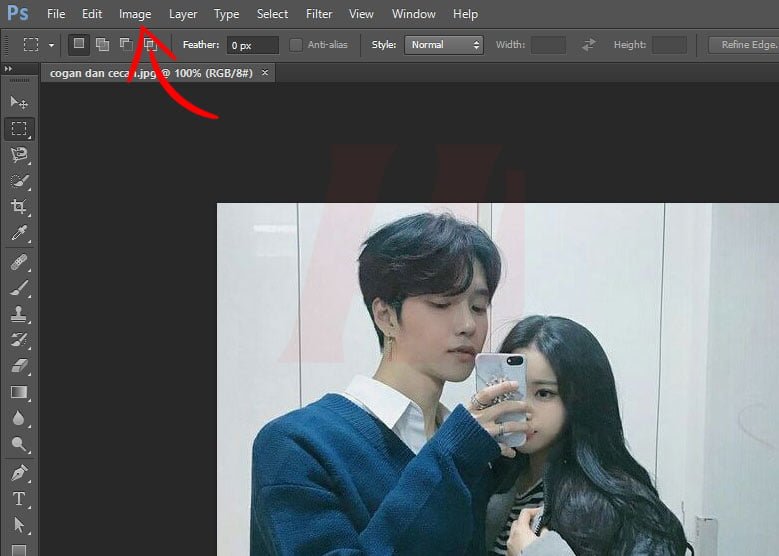
Langkah ke-2: Kemudian pilih Image Size
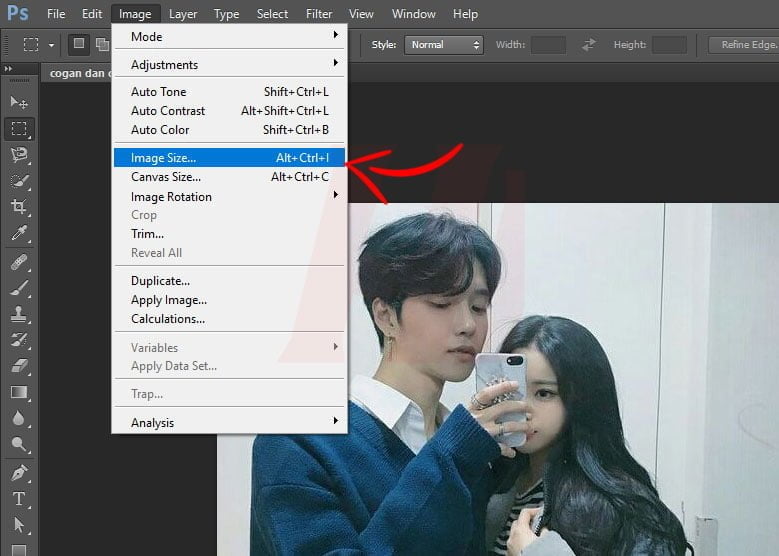
Langkah ke-3: Nantinya akan tampilan pengaturan Image Size yang bisa kamu manfaatkan sesuai dengan kebutuhan
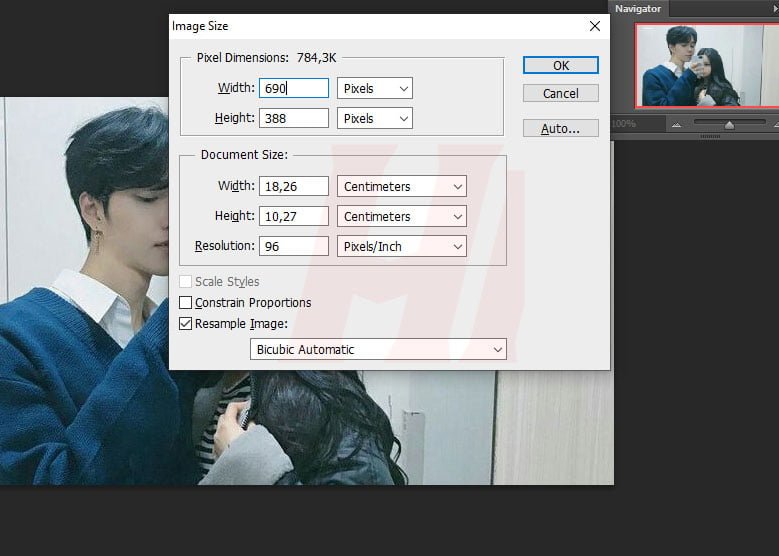
Langkah ke-4: Kamu bisa mengatur ukuran dengan satuan Pixels

Langkah ke-5: Atau menggunakan satuan Centimeters
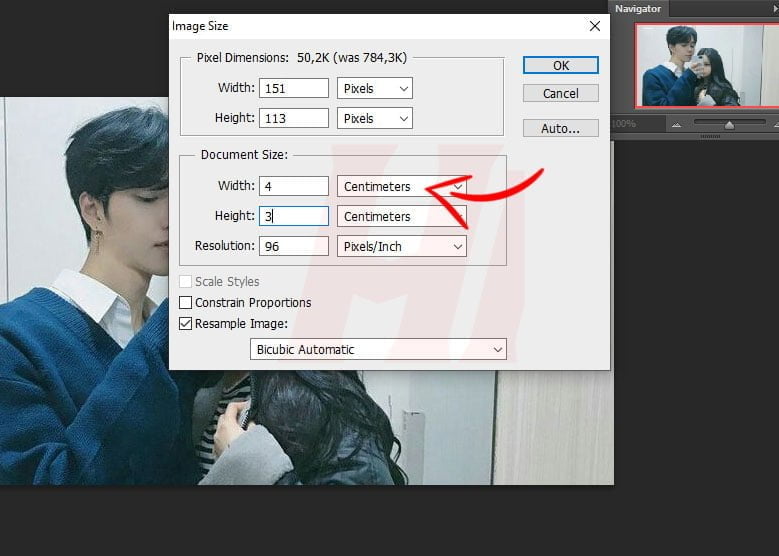
Cukup mudah bukan mengubah ukuran gambar dan foto. Kamu bisa sesuaikan ukurannya sesuai dengan jenis foto dan gambar serta sesuaikan dengan kebutuhan. Untuk pas foto kamu bisa menggunakan satuan centimeters karena lebih mudah.
Mengubah ukuran foto juga bisa kamu coba untuk mengurangi ukuran file dari foto tersebut. Kamu bisa mengurangi ukuran pixels supaya file foto menjadi lebih kecil lagi. Karena semakin rapat jumlah pixels semakin besar ukuran file nya.
Itu saja yang bisa saya jelaskan mengenai cara mengatur image size lewat Adobe Photoshop, semoga bermanfaat bagi kamu yang membutuhkannya. Sebelum saya akhiri kamu bisa baca cara menggabungkan beberapa layer yang ada di Photoshop. Menggabungkan layer adalah cara terbaik supaya tidak terlalu banyak layer yang digunakan.